
重點文章
聖誕購物潮剛過,農曆新年又要到來,你是否已經入手,或正想購入新的 Mac 電腦呢?除了我們介紹過的,必裝的 12 款免費 App 外,有 10 個新手技巧你也必須要知道,了解這些小技巧跟知識後,相信會對日後的使用習慣大有幫助:
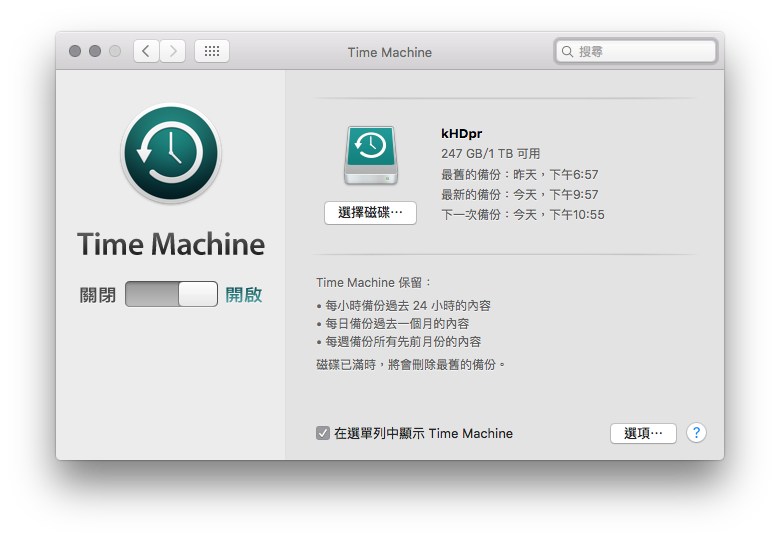
1.保持備份的習慣:
系統偏好設定中的「 Time Machine 」備份機制相當強力,可以確保日後你的重要檔案得以救援回來。準備一顆 1-2TB 的外接硬碟,或是買原廠的 Time Capsule 或小米路由器,就可以使用這個優秀功能。
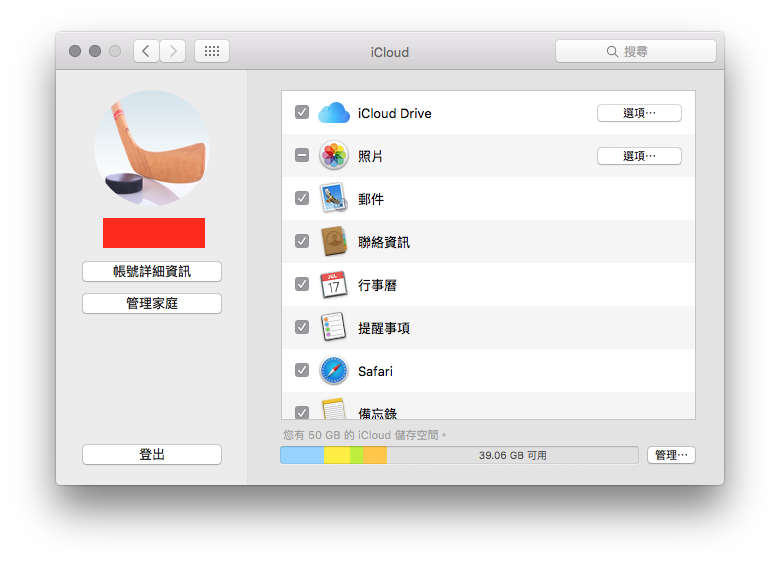
2.連結上 iCloud:
如果你是 iOS 裝置的使用者,那麼絕對要開啟 iCloud 同步,讓你的 Mac 與 iOS 更密切!舉凡 Safari 書籤、信箱、照片等等都可以直接同步,常用的 iWork 文件也能互通。在新的 Mac 開機設定時,就可以登入囉!
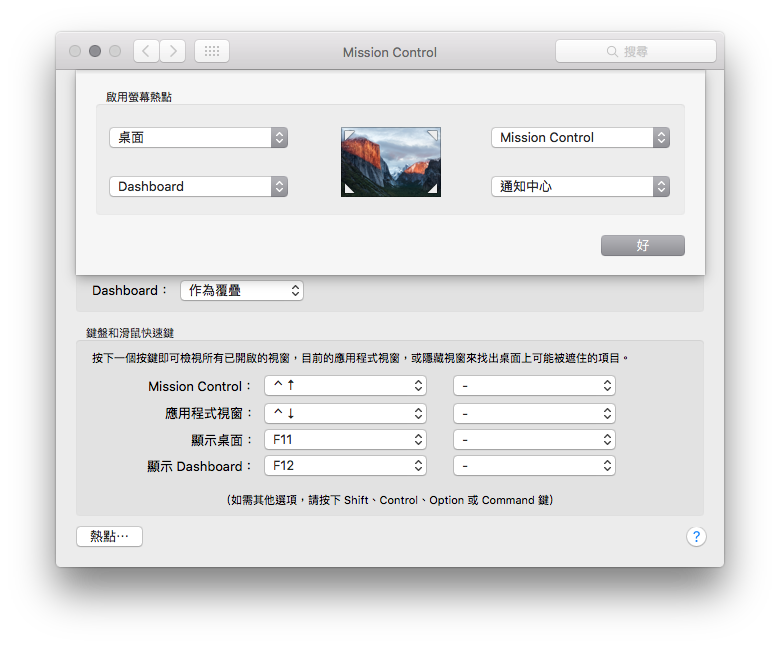
3.設定好「螢幕熱點」
在「 Mission Control 」當中,左下角有「熱點」選項,只要滑鼠游標移到螢幕四個角落,即可開啟快捷功能。像是桌面、 Dashboard 、 Mission Control 、通知中心、 Launchpad 、啟動螢幕保護程式。設定好後,你會發現這功能絕妙無比,讓效率高上不少。
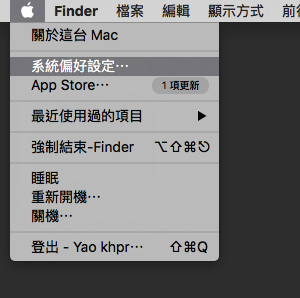
4.學習使用 選單:
在任何時候,你都可以看到左上方的選單上,有一個蘋果 Logo ,它有點類似 Windows 的「開始」選單,你可以針對此 Mac 做一些設定、查看、開關機的動作,熟悉它,你會發現需要時它一直都在。
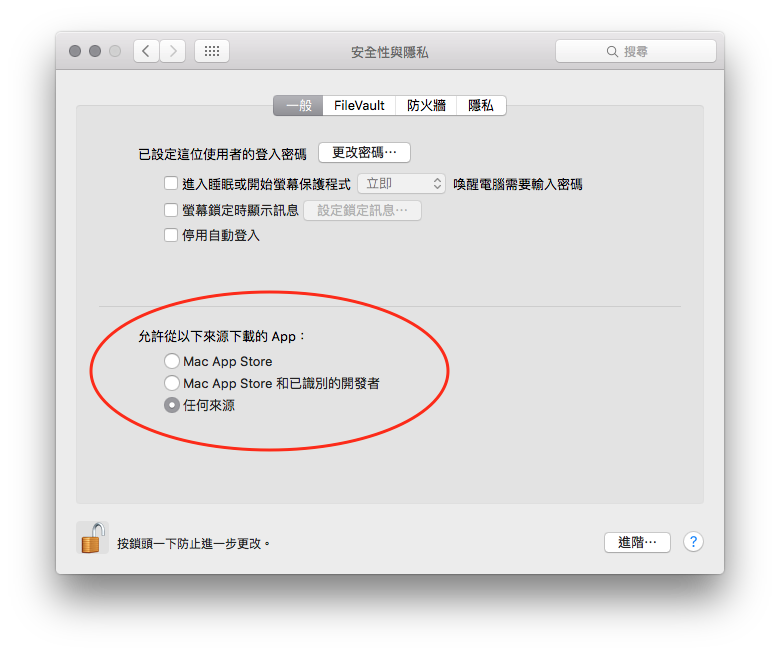
5.下載軟體的地方不只有 Mac App Store:
iOS 裝置因為豐富多元的 App 而顯得有趣又好玩,而 Mac 亦有一個 Mac App Store ,裡面有多樣化的免費與付費軟體、遊戲,常常逛逛,可以找到各式各樣好用的工具。但其實 mac 軟體資源俯拾即是,如果你想自 Skype 官網下載 Mac 版,卻無法安裝,記得到「系統偏好設定」、「安全性與隱私」,允許任何來源的 App 。
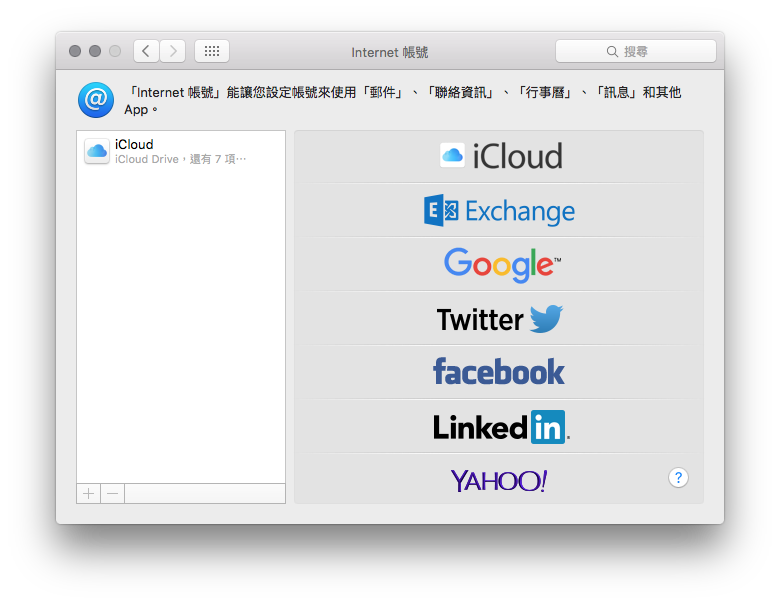
6.設定好你的 Email 帳號:
OS X 內建的「郵件」軟體相當實用,可以整合你多個 Email 帳號,舉凡 iCloud 、 Gmail 、 Yahoo 信箱等等。初次開啟後,就可直接照著引導,一步步建立自己的收件匣。或是自「系統偏好設定」、「 Internet 帳號」當中新增帳號。
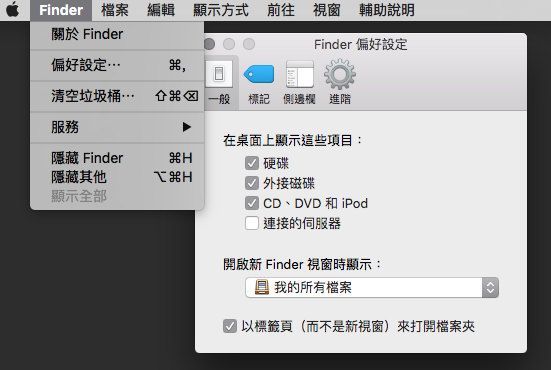
7.讓桌面顯示硬碟圖示:
許多使用者初拿到 Mac ,桌面一時乾乾淨淨,卻找不到如同 Windows 的「我的電腦」圖示,一時之間不知如何開始。其實用滑鼠點一下桌面,點選 Finder 、「偏好設定」,即可讓桌面出現硬碟、外接硬碟、 CD 等圖示。
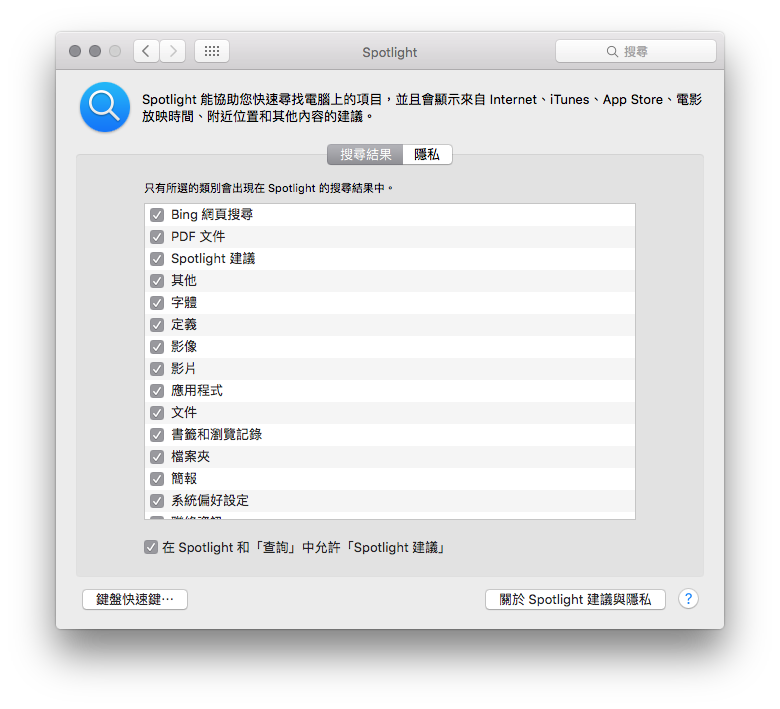
8.試試看 Spotlight :
Mac 電腦有一個強大的索引與搜尋功能,它叫做「 Spotlight 」,透過它,你可以快速找到各類檔案。想要使用時,只要把滑鼠指向右上方的放大鏡圖像即可。細部設定還可針對各部分的搜尋項目進行調整,點入「系統偏好設定」、「 Spotlight 」即可。
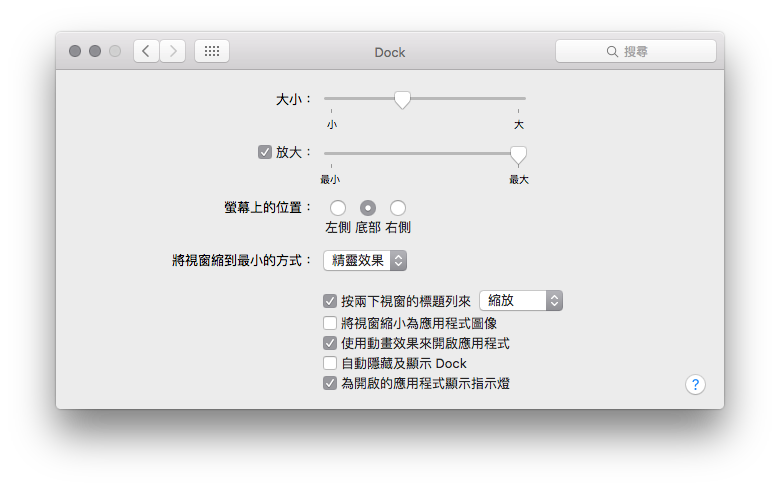
9.客製化你的 Dock :
Dock 是一個常駐在畫面上,可以讓你更方便的應用程式捷徑列。將常用的程式放置在這上面,你可以隨時開啟;不常用的便利用滑鼠將圖示移除。調整一下 Dock ,你的生產效率會加快不少!同時到「偏好設定」去,還可以進行更細部的調整。
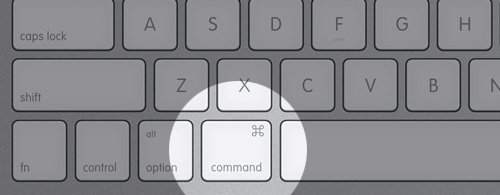
10.習慣鍵盤快速鍵:
如果你已經習慣 Windows 的 Ctr+C 之類的快速鍵用法,那你應該很快可適應 Mac 。在 OS X ,快速鍵的主按鈕是 Command ,又稱蝴蝶鍵;以往我們熟悉的複製、貼上,都是使用 Command + C 、 Command + V ,習慣直接搬過來,很簡單吧!
